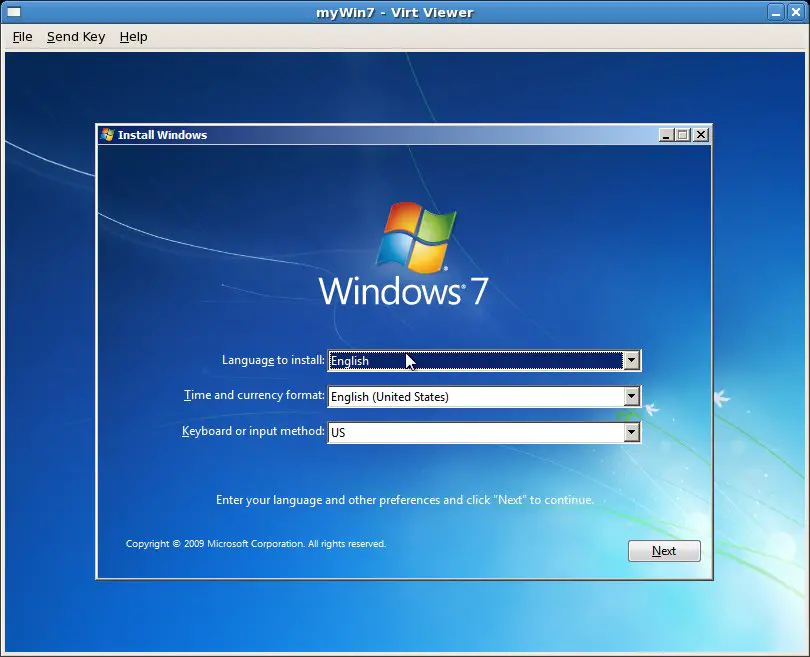Encontre este excelente tutorial en SLICE of LINUX ideal para los que se están iniciando.
Instalar Ubuntu 11.04 paso a paso
Blog Sobre Software Libre - Cultura Libre y Cosas Afines con algunos TuToRiaLeS y Links Recomendados.....
jueves, 28 de abril de 2011
Replicar Repositorios de Ubuntu Maverick en una maquina local (debmirror)
1. Instalamos los paquetes encargados de hacer el trabajo.
$ sudo apt-get install debmirror rsync apache22. En esta oportunidad se hará una replica de la distribución más reciente de Ubuntu, a saber Maverick (10.10) y unicamente para la arquitectura i386 en sus respectivos ambientes universe, multiuniverse, etc etc etc....
$ debmirror -h ve.archive.ubuntu.com --method=http -r ubuntu -d maverick,maverick-updates,maverick-security,maverick-proposed,maverick-backports -a i386 -s main,universe,multiverse,restricted --nosource --progress --ignore-small-errors --ignore-release-gpg --ignore-missing-release --proxy=http://172.31.15.2:3128 --rsync-options=-aIL /var/www/ubuntu
Explicacion de parametros
-h es el host a replicar
--method esta clarito, aunque soporta otros como ftp hftp
-r es la recursividad que se aplicara a la carpeta seleccionadas en este caso ubuntu
-d indica las distros a descargar el soporte en este caso maverick
-a arquitecturas
-s especifica la secciones a descargar
--nosource no bajar las fuentes
--progress muestra el progreso
bla bla bla
en la opcion de --proxy colocan la ip de su proxy si lo poseen sino no lo colocan
y por ultimo la opcion --rsync indica que se actualizan solo los paquetes que no estan al día (ideal para una segunda oportunidad, es decir la primera vez correrlo sin ese parametro y luego actualizan....)
para mayor documentacion ver
$ man debmirrorAhora lo mas facil
probar si funciona
http://localhost/ubuntu
y al configurar las maquinas clientes solo editan el archivo
$ sudo nano /etc/apt/sources.listy sustituyen la direccion alli encontrada por la ip del servidor donde se uso debmirror y las secciones que deseen...
lunes, 25 de abril de 2011
Conexión a Maquinas Virtuales virt-viewer
[Conexion por WEB][gtk-vnc and virt-viewer mozilla plugins]
Hacemos una pagina web con lo siguiente (cambiandolo con los datos de nuestras maquinas)
[Conexion por Terminal]
[LAN]
UUID: xxxxxxxx-xxxx-xxxx-xxxx-xxxxxxxxxx
$ sudo apt-get install mozilla-gtk-vnc mozilla-virt-viewer
Hacemos una pagina web con lo siguiente (cambiandolo con los datos de nuestras maquinas)
[Conexion por Terminal]
[Local]$ sudo apt-get install virt-viewer
$ virt-viewer -c qemu+ssh:///system UUID o Nombre de la VM
[LAN]
$ virt-viewer -c qemu+ssh://nombre de usuario@IP host/system UUID o Nombre de la VM
UUID: xxxxxxxx-xxxx-xxxx-xxxx-xxxxxxxxxx
jueves, 21 de abril de 2011
Instalando GNU/Linux en PC de Bajos Recursos.
Instalar Ubuntu minio.
Esta opción es lejos la más extrema, pero así pude instalar sin problemas. El cd que van a descargar tiene sólo los paquetes esenciales para la instalación de Ubuntu. Les permitirá instalar el kernel, el GRUB, reconocerá su teclado y conexión de internet… Y eso
Les recomiendo esta opción debido a que es la más limpia (no trae ningún paquete de más), te permte instalar cualquier sabor de Ubuntu según tu deseo.Importante: Necesitan de una conexión a Internet para poder instalar instalar este CD.
La imagen tiene sólo 9,5 MB en las versiones antiguas, y 13 MB en las nuevas.
Descargalo de este link .
Montar el entorno gráfico
Una vez instalado, se encontrarán con una pantalla negra, que les dirá:
usuario@usuario:~$ Instalar el servidor gráfico LXDE.
Reiniciamos, y nos encontraremos con nuestro Sistema instalado:$ sudo apt-get install lubuntu-desktop
Fuentes:
https://launchpad.net/~lubuntu-desktop
http://arcalinux.wordpress.com/2009/11/26/instalar-lubuntu-9-10/
http://arcalinux.wordpress.com/2009/11/26/instalar-lubuntu-9-10/
.
Suscribirse a:
Comentarios (Atom)